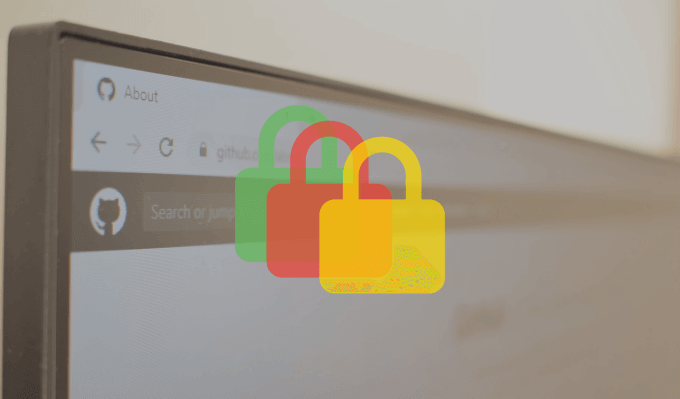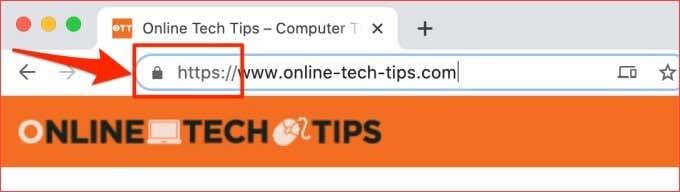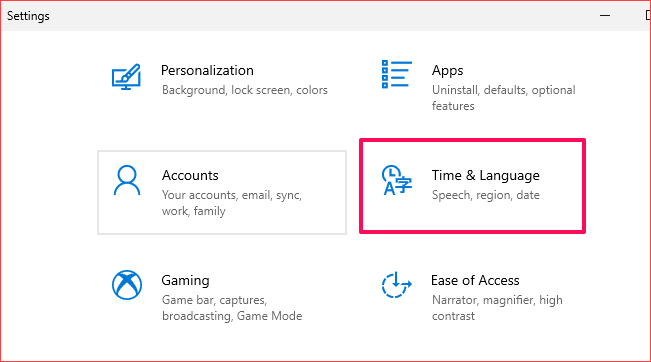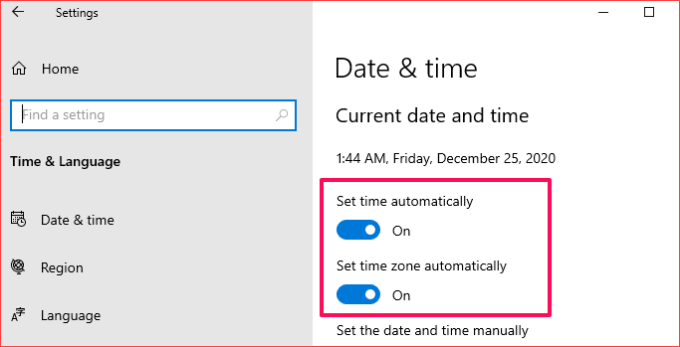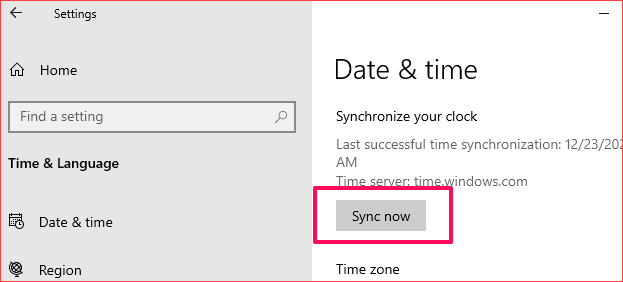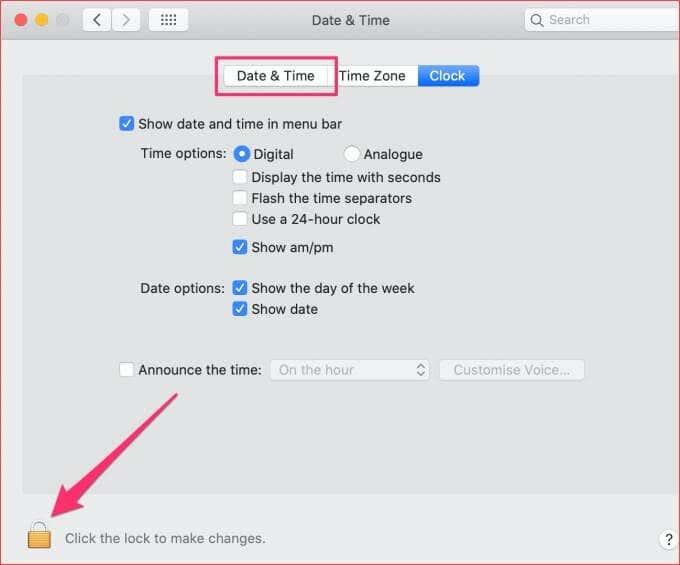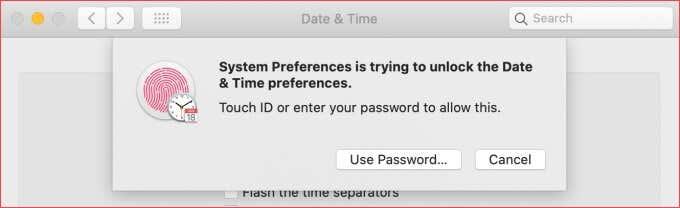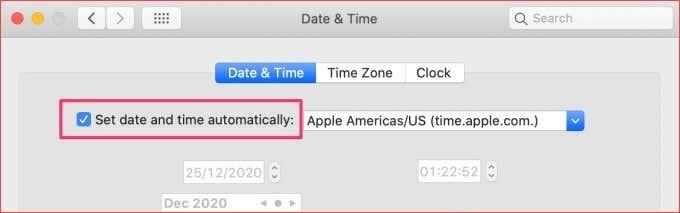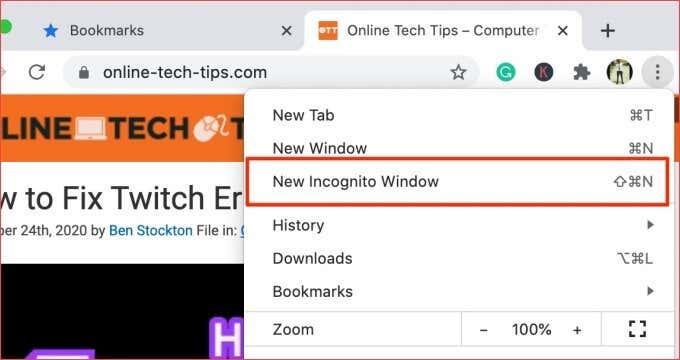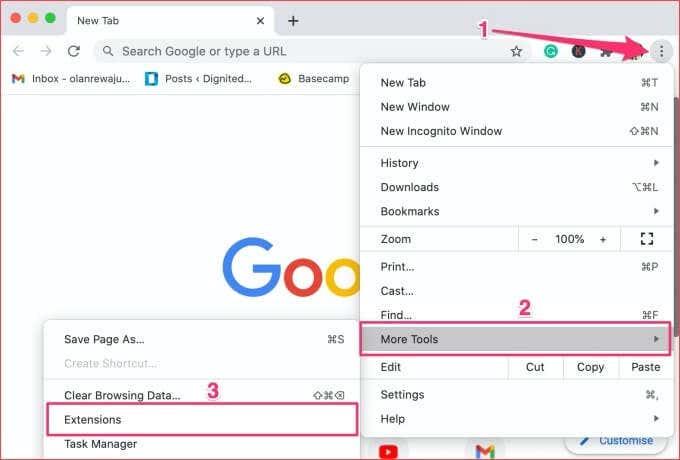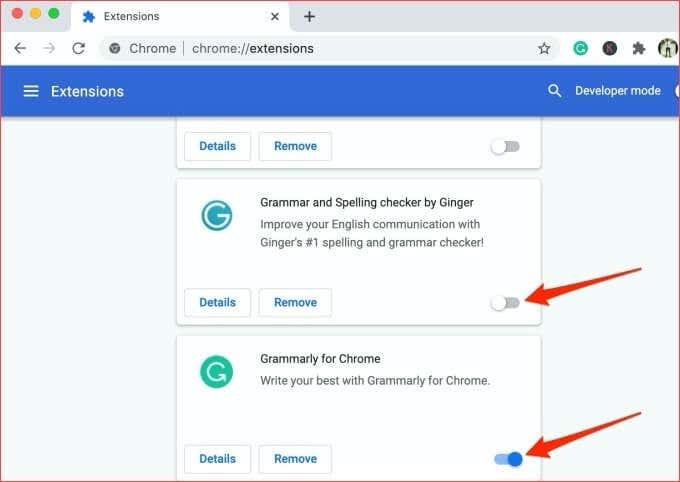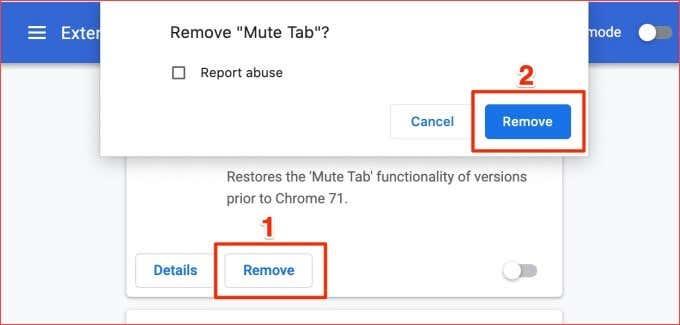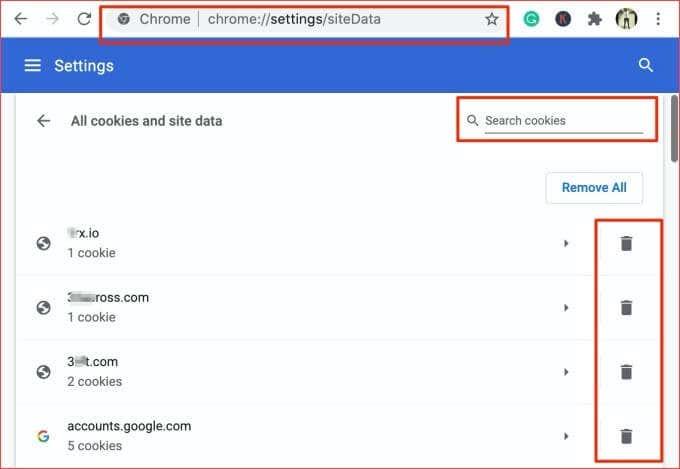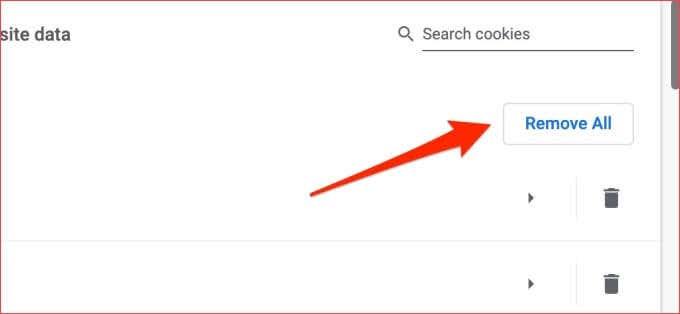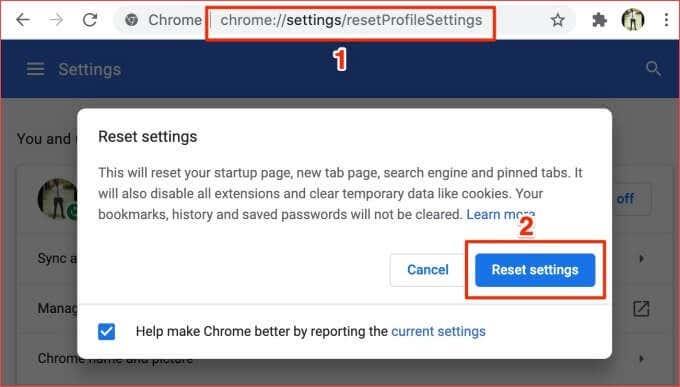SSL je akronim za Secure Sockets Layers . Ovo je globalno priznati sigurnosni protokol odgovoran za osiguravanje sigurnosti web stranica koje posjećujete na internetu.
Tijela za izdavanje certifikata (CA) izdaju SSL sigurnosne certifikate web stranicama kako bi vas obavijestili da su podaci razmijenjeni između web poslužitelja i vašeg internetskog preglednika šifrirani.
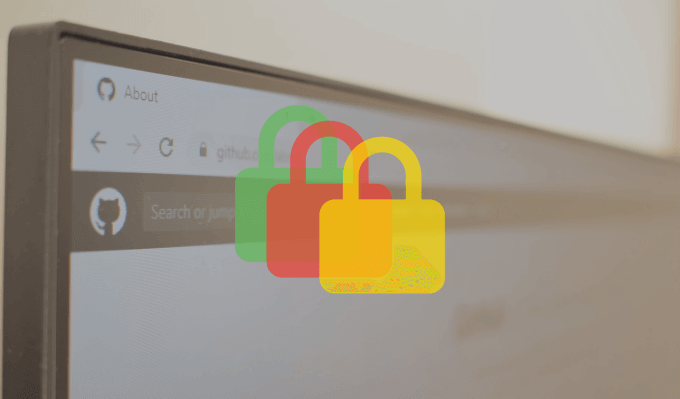
Web stranice s HTTPS prefiksom na početku URL adrese imaju SSL sigurnosne certifikate. Još jedan vizualni trag je ikona lokota lijevo od URL-a web stranice u adresnoj traci vašeg preglednika. To su pokazatelji da web stranica ima SSL sigurnosni certifikat, odnosno da je web stranica sigurna.
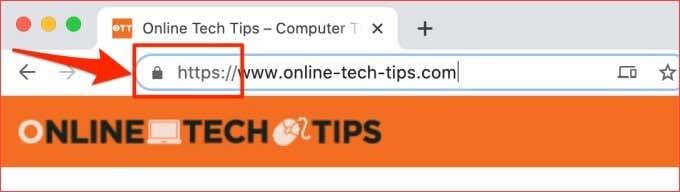
Sigurno ćete naići na pogreške SSL sigurnosnog certifikata kada koristite Chrome. Neki su specifični za web stranicu, dok drugi utječu na sva web mjesta. Ponekad se ove sigurnosne pogreške Google Chromea događaju jer postoji problem s vašim preglednikom ili poslužiteljem web stranice. U drugim slučajevima teško je utvrditi uzroke ovih pogrešaka.
Pogreške SSL certifikata također imaju jedinstvene kodove grešaka s različitim značenjima. U ovom vodiču za rješavanje problema pokazat ćemo vam što neki od ovih kodova pogrešaka znače, čimbenike koji uzrokuju pogreške i kako ih popraviti.
Prije nego što isprobate bilo koje od rješenja u nastavku, ponovno učitajte pogođeno web mjesto ili ponovo pokrenite Chrome. Pogreške sigurnosnog certifikata u Chromeu ponekad su posljedica privremenih grešaka u pregledniku. Ako je to slučaj, ponovno učitavanje stranice ili ponovno pokretanje Chromea moglo bi riješiti problem. U suprotnom prijeđite na preporučena rješenja u sljedećem odjeljku.
1. Ažurirajte datum i vrijeme na računalu
Ako postavke vremena i datuma na vašem računalu nisu točne, sljedeći kodovi SSL grešaka mogu se pojaviti u pregledniku Chrome dok pregledavate web stranice.
- Net::ERR_CERT_DATE_INVALID
- NET::ERR_CERT_AUTHORITY_INVALID
Jedan od načina za ispravljanje ove pogreške i sprječavanje budućih pojava je konfiguracija vašeg računala za automatsko ažuriranje postavki datuma i vremena.
Omogućite automatsko ažuriranje datuma i vremena u sustavu Windows
Slijedite korake u nastavku kako biste postavili svoje Windows 10 računalo da uvijek bude ažurirano.
1. Pokrenite aplikaciju Windows Settings i kliknite Vrijeme i jezik .
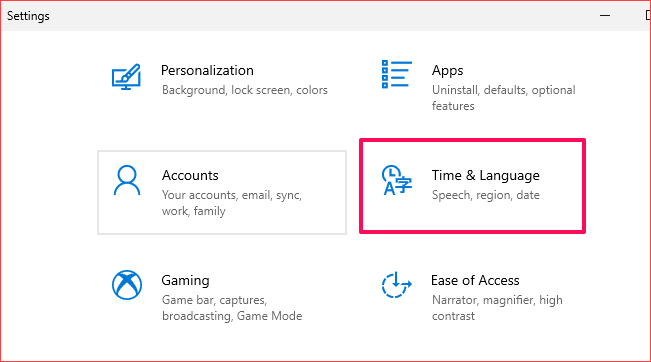
2. Provjerite jesu li omogućene opcije Automatski postavi vrijeme i Automatski postavi vremensku zonu .
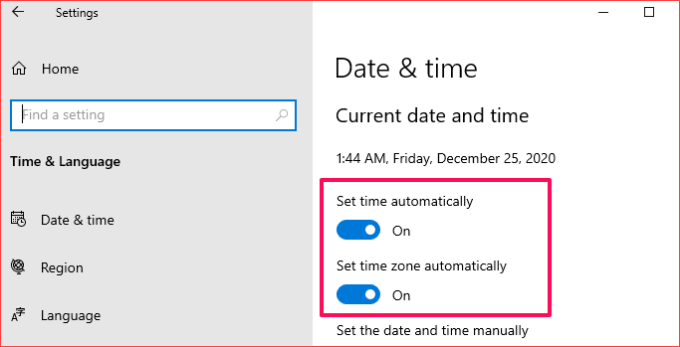
3. Dođite do odjeljka Sinkroniziraj svoj sat i kliknite gumb Sinkroniziraj sada . To će odmah sinkronizirati konfiguraciju datuma i vremena vašeg računala s poslužiteljem vremena prozora.
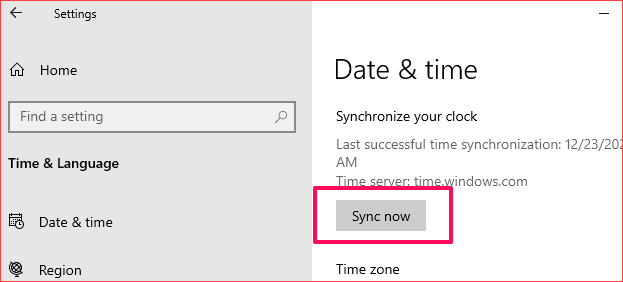
Sinkronizacija vašeg sata s Windows Time Serverom je trenutna. Međutim, zahtijeva aktivnu internetsku vezu. Dakle, provjerite jeste li povezali svoje računalo s internetom jer biste inače mogli dobiti poruku o pogrešci "Sinkronizacija vremena nije uspjela".
Omogućite automatsko ažuriranje datuma i vremena na Macu
Evo kako konfigurirati postavke datuma i vremena vašeg Mac računala da se automatski ažuriraju.
1. Idite na Postavke sustava i odaberite Datum i vrijeme .

2. Idite na karticu Datum i vrijeme i kliknite ikonu lokota u donjem lijevom kutu izbornika kako biste uredili postavke datuma vašeg Mac računala.
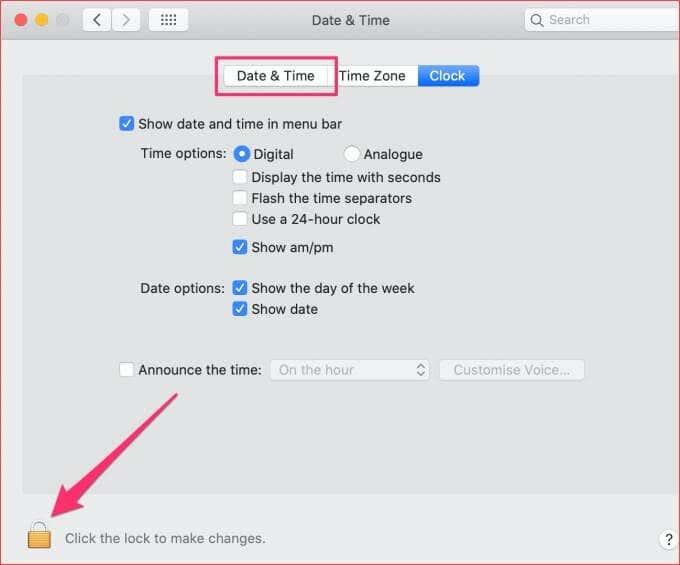
3. Unesite lozinku svog uređaja ili upotrijebite Touch ID za provjeru autentičnosti procesa.
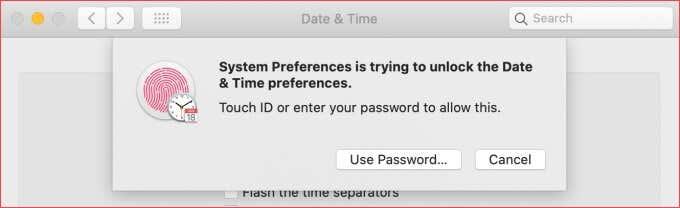
4. Sada označite opciju Postavi datum i vrijeme automatski .
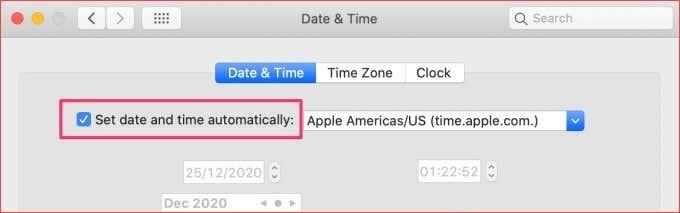
2. Koristite Chrome u anonimnom načinu rada
Proširenja su sjajna, korisna i mogu povećati vašu produktivnost kada rade ispravno. Međutim, one loše građene mogu pokvariti vaše iskustvo pregledavanja interneta. Anonimni način rada privremeno onemogućuje sva proširenja trećih strana.
To može pomoći u određivanju jesu li zlonamjerna proširenja odgovorna za sigurnosne pogreške preglednika Google Chrome. Dodirnite ikonu izbornika s tri točke u gornjem desnom kutu i odaberite Novi anonimni prozor .
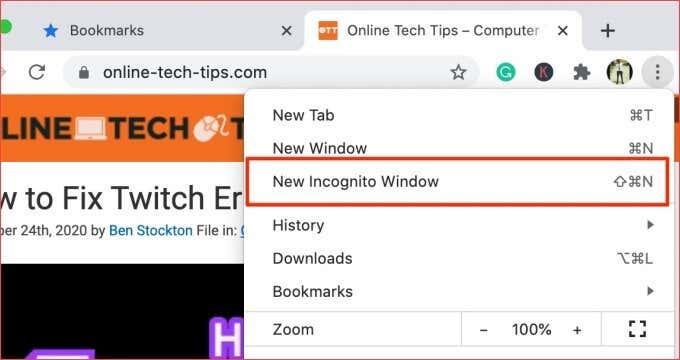
Ako ne dobijete pogreške SSL sigurnosnog certifikata u Chromeu dok pregledavate zahvaćenu web stranicu(a) u anonimnom prozoru, vjerojatno ste instalirali loše proširenje. Prijeđite na sljedeći odjeljak da biste saznali kako ukloniti pogrešna proširenja.
3. Uklonite Chromeove ekstenzije
Kao što smo već ustanovili, zlonamjerna proširenja mogu uzrokovati pogreške SSL sigurnosnog certifikata u Chromeu. Ako su se ove pogreške certifikata počele pojavljivati nakon instaliranja novog proširenja, onemogućite proširenje i pokušajte ponovno.
- Kliknite ikonu izbornika s tri točke i odaberite Više alata . Kliknite Proširenja za pokretanje Chromeovog izbornika proširenja.
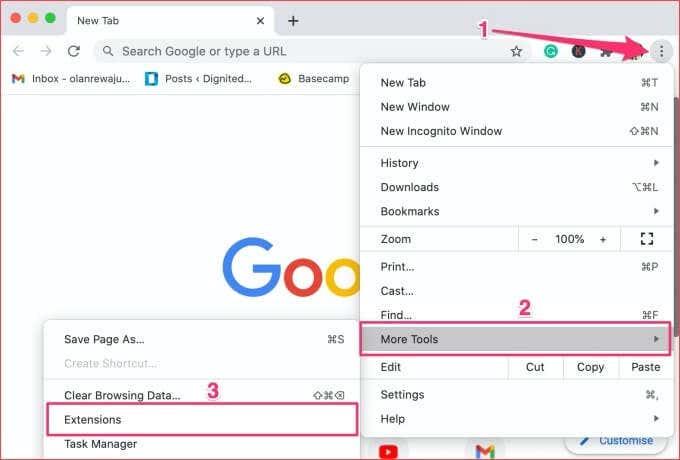
- Isključite sva nedavno instalirana proširenja za koja mislite da su odgovorna za problem i provjerite rješava li to pogreške certifikata.
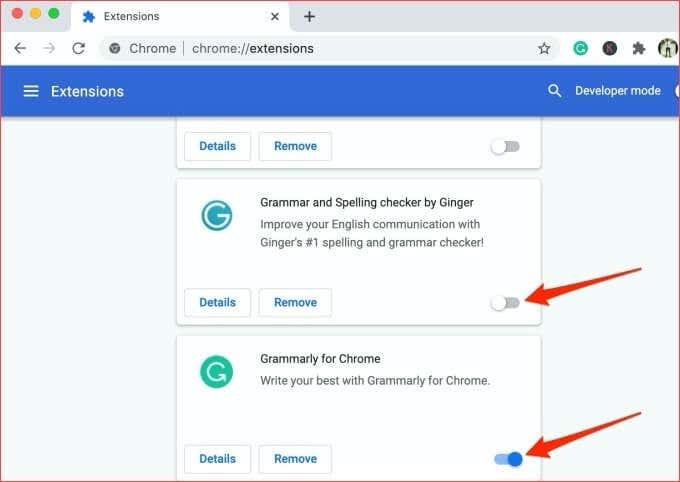
Ako pogreška prestane nakon onemogućavanja proširenja, pronašli ste krivca. Savjetujemo vam da deinstalirate takva proširenja iz svog preglednika. Idite na stranicu postavki proširenja i kliknite gumb Ukloni ispod proširenja. Na kraju, kliknite gumb Ukloni na upitu za deinstalaciju proširenja.
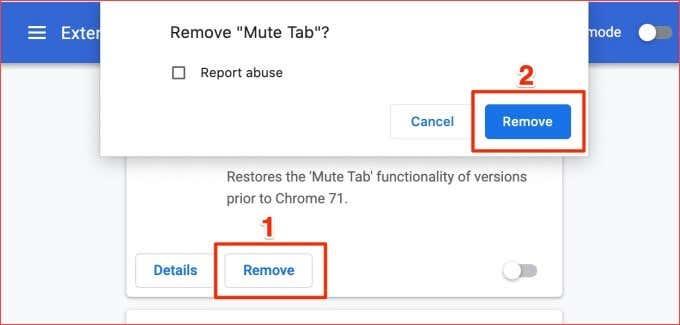
Postoji više načina za uklanjanje proširenja iz preglednika. Pogledajte naš cijeli vodič o instaliranju i deinstaliranju proširenja za Chrome kako biste saznali više.
4. Obrišite kolačiće web stranice
Chrome također blokira kolačiće trećih strana u anonimnom načinu rada. Dakle, ako onemogućavanje proširenja ne riješi problem, pokušajte izbrisati Chromeove kolačiće i podatke iz predmemorije.
Ako je pogreška svojstvena određenoj web stranici, izbrišite kolačić te druge povezane podatke.
- Unesite ovu adresu — chrome://settings/siteData — u adresnu traku i pritisnite Enter .
- Odaberite ikonu za brisanje pored zahvaćene web stranice da biste izbrisali kolačić. Možete zalijepiti URL web stranice u traku za pretraživanje kako biste brzo pronašli kolačić.
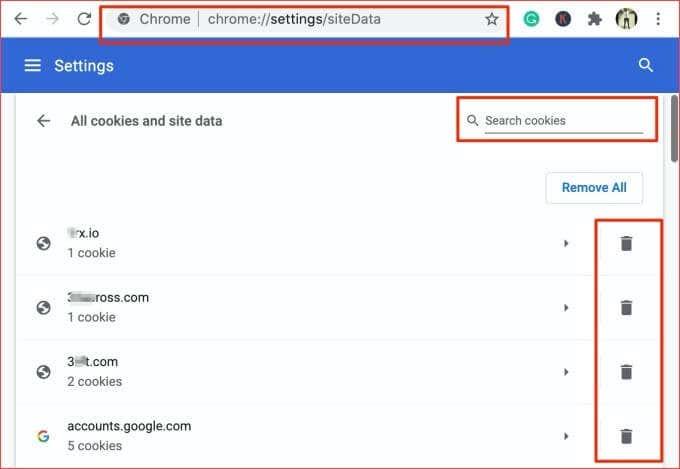
- Da biste izbrisali kolačiće za sve web stranice, dodirnite gumb Ukloni sve .
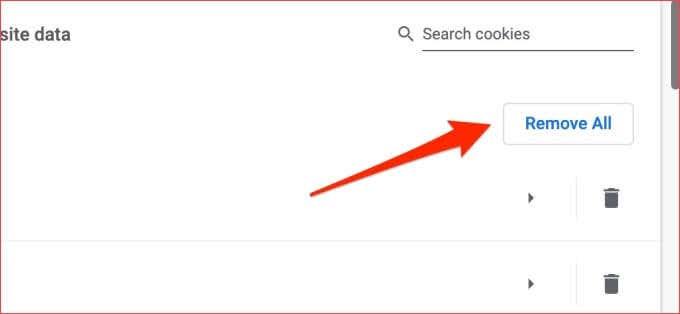
Ako brisanje kolačića ne riješi problem, pokušajte izbrisati Chromeove datoteke predmemorije.
5. Izbrišite Chromeove datoteke predmemorije
Chrome pohranjuje podatke s web-mjesta koja posjećujete u privremene datoteke predmemorije. Ovi podaci pomažu Chromeu da brže učita vašu web stranicu. Ako se ove datoteke predmemorije oštete, mogli biste naići na poteškoće u kretanju određenim web stranicama.
Chrome sprema SSL certifikate nekih web stranica u predmemoriju. Ako web mjesto dobije novi SSL certifikat koji se razlikuje od onog u Chromeovoj memoriji, mogu se pojaviti pogreške povezane sa SSL-om. Očistite podatke predmemorije preglednika i provjerite rješava li to problem.
- Kliknite ikonu Chromeovog izbornika i odaberite Više alata . Nakon toga na izborniku kliknite Obriši podatke o pregledavanju . Alternativno, zalijepite ovaj URL naredbeni prečac — chrome://settings/clearBrowserData — u adresnu traku i pritisnite Enter na tipkovnici. To će vas preusmjeriti na stranicu s postavkama kada možete izbrisati Chromeove podatke.
- Postavite Vremenski raspon na Sve vrijeme , označite opciju Predmemorirane slike i datoteke i kliknite gumb Izbriši podatke za nastavak.

6. Onemogućite SSL skeniranje iz Antivirusa
Mnogi antivirusni softveri imaju značajke internetske zaštite koje mogu rezultirati pogreškama SSL certifikata u Chromeu i drugim preglednicima. HTTPS skeniranje, na primjer, sigurnosni je protokol koji ćete pronaći u mnogim antivirusnim programima. Ova značajka štiti vaše računalo od zlonamjernog softvera i drugih sigurnosnih rizika koje predstavljaju web stranice šifrirane SSL-om.
Iako HTTPS skeniranje blokira zlonamjerne i nesigurne web stranice, ponekad greškom blokira sigurne i sigurne web stranice. Ako i dalje dobivate pogreške koje se odnose na SSL sigurnosne certifikate u Chromeu, onemogućite antivirusnu značajku SSL ili HTTPs skeniranja i pokušajte ponovno.

Idite na izbornik antivirusnih postavki i onemogućite HTTPS skeniranje ili druge značajke koje se odnose na internetsku sigurnost/zaštitu. Ako se pogreške nastave, ponovno omogućite HTTPS skeniranje i isprobajte sljedeće rješenje u nastavku.
7. Resetirajte postavke Google Chromea
Ako možete pristupiti pogođenim web stranicama u drugom pregledniku, vjerojatno postoji problem s vašim Google Chromeom. Vraćanje preglednika na zadane postavke moglo bi riješiti ovaj problem.
Napomena: poništavanje postavki Chromea onemogućit će sva proširenja; opozvati dopuštenja i postavke web stranice; poništi početnu stranicu i početne kartice; i izbrišite podatke o pregledavanju. Sljedeće se neće izbrisati: povijest pregledavanja, knjižne oznake i spremljene lozinke.
Da biste resetirali Chrome, zalijepite ovu URL naredbu — chrome://settings/resetProfileSettings — u adresnu traku i pritisnite Enter na tipkovnici. Pritisnite Poništi postavke u upitu za nastavak.
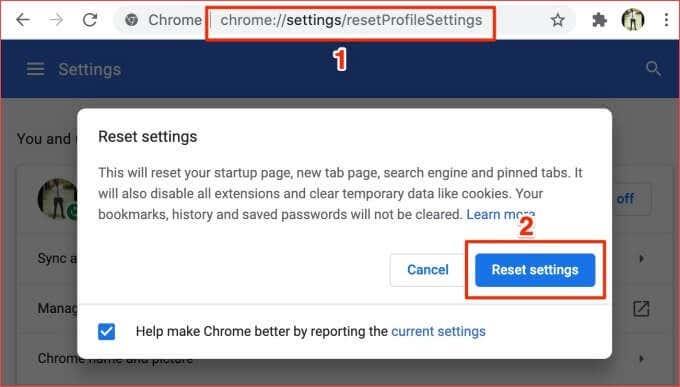
8. Kontaktirajte administratora web stranice
SSL certifikati temelje se na pretplati, što znači da se često moraju povremeno obnavljati. Možete naići na sljedeće SSL sigurnosne pogreške u pregledniku Chrome ako SSL certifikat web stranice istekne, a administrator ne uspije obnoviti licencu za autentifikaciju:
- NET::ERR_CERT_AUTHORITY_INVALID
- NET::ERR_CERT_COMMON_NAME_INVALID
- NET::ERR_CERT_REVOKED
- NET::ERR_CERT_AUTHORITY_INVALID
- ERR_SSL_WEAK_EPHEMERAL_DH_KEY
- ERR_SSL_VERSION_OR_CIPHER_MISMATCH
Također postoji mogućnost dobivanja ovih pogrešaka ako web-mjesto koristi zastarjeli SSL sigurnosni kod ili Chrome ne vjeruje Tijelo za izdavanje certifikata (CA) — tj. subjekt koji je izdao SSL certifikat. Ako Chrome pronađe sumnjivi certifikat, neće učitati web mjesto.

Ako ne možete posjetiti web mjesto zbog bilo koje od ovih pogrešaka sigurnosnog certifikata u Chromeu ili drugim preglednicima, obratite se administratoru web mjesta — putem e-pošte ili društvenih medija.
Kao vlasnik web stranice ili administrator, provjerite status i valjanost SSL certifikata vaše web stranice (ovaj dijagnostički alat tvrtke DigiCert je odličan). Ako je istekao, obnovite SSL certifikat ili instalirajte novi .
Sigurno pregledavajte internet
Kako biste bili sigurni na internetu , preporučujemo dijeljenje povjerljivih informacija (npr. bankovnih podataka, brojeva kreditnih kartica, OIB-a, adresa itd.) na web stranicama sa SSL sigurnosnim certifikatima. Ove web stranice su sigurne.
Chrome će prikazati ove sigurnosne pogreške ako između ostalih razloga ne može provjeriti SSL certifikate web-mjesta. Barem jedno od rješenja u ovom članku trebalo bi popraviti pogrešku. Ostavite komentar ispod ako trebate dodatnu pomoć pri rješavanju pogreške sigurnosne potvrde u Chromeu; rado ćemo pomoći.